
קטגוריה: חדשנות
פגיעויות בשרתי SHARE POINT
בהמשך לדיווחינו הקודמים על פגיעויות בשרתי SharePoint, מיקרוסופט פרסמו עדכוני אבטחה ל-2 פגיעויות, אחת מהן קריטית, המנוצלות בפועל על ידי תוקפים בעולם.
פורסמו עדכוני אבטחה לכל הגרסאות הנתמכות כולל 2016.
מומלץ מאד לבחון ולעדכן לגרסה העדכנית ביותר בהקדם האפשרי.
מומלץ מאד לסרוק השרתים וקישוריהם לזיהוי פעילות תוקף.
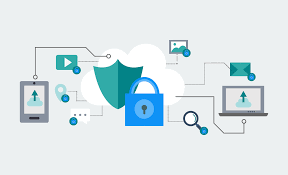
פרטים בקישור המצורף:
https://msrc.microsoft.com/blog/2025/07/customer-guidance-for-sharepoint-vulnerability-cve-2025-53770/
הן עם כלביא יקום וכארי יתנשא
גם בימים מורכבים אלה, אנחנו כאן בשבילכם, זמינים 24\7.
וממשיכים לספק שירותי מחשוב במתכונת חירום,
על מנת לשמור על שגרת עבודה תקינה ורציפה.
במקביל ללוחמה הפיזית, אויבי ישראל מנסים בכל דרך לשבש את מערכות המחשוב שלנו גם במרחב הדיגיטלי,
לכן חשוב להכיר את הנחיות מערך הסייבר הלאומי, ולתת דגש לעובדים לגביי כל התנהלות חשודה.
לקריאה בקישור באתר של מערך הסייבר הלאומי:
https://www.gov.il/he/departments/israel_national_cyber_directorate/govil-landing-page
רצ"ב קישור לדיווח על אירועי סייבר: https://www.gov.il/he/service/cyber-event-report
בכל מייל חשוד, אובדן מידע או ייעוץ יש לפנות ולהתריע למערך הסייבר הלאומי גם בטלפון 119.

בנוסף, אנו פועלים במניעת איומי סייבר ויישום הגנות אבט"מ ללקוחותינו,
חיבורים לעבודה מרחוק VPN, וסיוע ביישום גיבויים יזומים למניעת מתקפות סייבר ואיבוד מידע.
בכל תקלה, שאלה או ייעוץ, נספק מענה מיידי ופתרון, תוך שמירה על יכולת עבודה רציפה.
גם מרחוק.
צרו קשר במוקד 03-3752888
ונתחבר אליכם ישירות לסיוע דחוף.
חזקים בעורף, חזקים בדיגיטל, חזקים בחזית.

בברכת ימים שקטים.
יום הגיבוי: הזדמנות לחדד את חשיבות השמירה על הנתונים
בימים אלו, כאשר הכל הולך ודיגיטלי יותר, גיבויים הם לא רק המלצה – הם הכרח!
לכבוד יום הגיבוי, אנו רוצים להזכיר לכם עד כמה חשוב לשמור על גיבויים עדכניים ולהיות מוכנים לכל תרחיש בלתי צפוי.

למה גיבויים כל כך חשובים?
שמירה על המידע האישי והעסקי: גיבויים מאפשרים לכם לשמור על כל המסמכים, התמונות והקבצים החשובים שלכם במקרה של תקלות מערכת, תקיפות סייבר או תאונות בלתי צפויות.
שקט נפשי: ידיעה שכל הנתונים מגובים באופן קבוע מעניקה שקט נפשי ומפחיתה את הסיכון לאובדן מידע חיוני.
טיפים להגנה והתייעלות בנושא גיבויים
שכפול הנתונים במיקומים שונים: אל תסתפקו בגיבוי אחד בלבד. השתמשו בגיבויים בענן ובאמצעים פיזיים (כגון דיסקים קשיחים חיצוניים) כדי להבטיח הגנה כפולה.
שיקום מהיר: במידה והמידע ניזוק, גיבוי עדכני יכול לחסוך זמן, כסף ומאמץ רב בשיקום המצב.
תזמון אוטומטי: הגדירו גיבויים אוטומטיים במערכת שלכם כך שהנתונים יגובו באופן קבוע וללא מאמץ מצידכם.
עדכון שגרתי של הגיבויים: ודאו שהגיבויים שלכם מעודכנים באופן שוטף. בדקו מדי פעם שהתהליך מתבצע כשורה ושהמידע מגובה בצורה נכונה.
בדיקת תקינות הגיבויים: אין סיבה לאמץ טכנולוגיה מפתיעה, אך חשוב לבדוק מדי פעם שהקבצים מגובים ללא שגיאות ושניתן לשחזר אותם במקרה הצורך.
שימוש בכלי ניהול גיבויים: ישנם כלים ותוכנות יעודיות שיכולות לסייע לכם לנהל, לעקוב ולתחזק את תהליך הגיבויים בצורה יעילה ונוחה.
איך להתחיל?
התעדכנו בכלי הגיבוי הזמינים בשוק: בדקו אילו פתרונות מתאימים ביותר לצרכים האישיים או העסקיים שלכם.
צרו תוכנית גיבוי מסודרת: הגדירו מהו ה"נתון חיוני" עבורכם והקצו לו עדיפות בגיבוי.
חינוך והכשרה: אם אתם מנהלים עסק, הקפידו להכשיר את העובדים בנוגע לחשיבות הגיבויים ולנהלים במקרה של תקלה.
לסיכום
יום הגיבוי הוא תזכורת שנתית לכך שהגנת הנתונים שלכם היא חלק בלתי נפרד מהבטחת המשכיות העבודה והחיים הדיגיטליים שלכם. השקיעו זמן בבניית תשתית גיבויים אמינה, ובכך תשמרו על המידע החשוב לכם ותפחיתו את הסיכונים למקרים בלתי צפויים.
חג גיבוי שמח, ושמרו על עצמכם ועל הנתונים שלכם!
2025 כבר כאן… ⏳
מביאה איתה הרבה התרעות אבטחה ותקלות מחשוב, שצפויות לנו…
קבלו 7 טיפים חיוניים לאבטחת מידע וגיבויים לשנת 2025:

- השתמשו בסיסמאות חזקות ומאובטחות
• השתמשו בסיסמאות ארוכות (לפחות 12 תווים) המשלבות אותיות, מספרים ותווים מיוחדים.
• אל תשתמשו באותה סיסמה בשירותים שונים.
• מומלץ להשתמש במנהל סיסמאות (Password Manager) כמו LastPass או Bitwarden. - הפעלת אימות דו-שלבי (2FA)
• הוסיפו שכבת הגנה נוספת לחשבונות הרגישים שלכם.
• השימוש בקוד OTP (One-Time Password) או באפליקציות כמו Google Authenticator מקשה על האקרים לפרוץ לחשבונות. - גיבוי מידע באופן קבוע ואוטומטי
• בצעו גיבויים אוטומטיים לענן ולכוננים חיצוניים:
o גיבוי בענן: שירותים כמו Google Drive, OneDrive, iCloud.
o גיבוי מקומי: כונני גיבוי חיצוניים המאוחסנים בנפרד מהמחשב.
• הקפידו לגבות את קבצי המערכת, מסמכים חשובים, בסיסי נתונים ומיילים. - עדכנו את כל המערכות והתוכנות באופן שוטף
• עדכוני תוכנה מכילים תיקוני אבטחה קריטיים.
• ודאו שמערכת ההפעלה, האנטי-וירוס והתוכנות העסקיות שלכם מעודכנות.
• הגדירו עדכונים אוטומטיים במידת האפשר. - היזהרו מהודעות פישינג
• פישינג היא אחת ההונאות הנפוצות ביותר:
o הימנעו מלחיצה על קישורים לא מוכרים במיילים והודעות.
o בדקו את כתובת השולח והימנעו מהורדת קבצים חשודים.
• טיפ נוסף: השתמשו בכלי אימות דואר אלקטרוני כדי לזהות הונאות. - הגנת מחשבים עם אנטי-וירוס וחומת אש
• התקינו פתרון אנטי-וירוס מעודכן ואיכותי כמו \ Bitdefender Kaspersky. \ ESET
• ודאו שחומת האש (Firewall) במערכת ההפעלה מופעלת כדי לחסום תקשורת לא רצויה. - יישום מדיניות הרשאות משתמשים
• הגבילו את הגישה לקבצים ותיקיות בהתאם לצרכים:
o העניקו הרשאות קריאה, כתיבה או שינוי רק למי שזקוק לכך.
• השתמשו במשתמשים מוגבלים לצורך גלישה באינטרנט והימנעו מעבודה קבועה עם משתמש מנהל (Admin).
לסיכום,
אבטחת מידע היא לא פריבילגיה, אלא הכרח עסקי.
עם גיבויים סדירים, אימות דו-שלבי והרגלי עבודה בטוחים,
תוכלו להגן על המידע העסקי שלכם ולהבטיח שנת 2025 רגועה ומאובטחת.
תכנות אפליקציות למחשב באמצעות פלטפורמת .NET
פלטפורמת .NET של מיקרוסופט היא אחת מהכלים הפופולריים והעוצמתיים ביותר לפיתוח אפליקציות למחשבים אישיים. הפלטפורמה מציעה סביבה מתקדמת לפיתוח, עם תמיכה במגוון רחב של שפות תכנות, כולל C#, VB.NET ו-F#. במאמר זה נעבור על היסודות של פיתוח אפליקציות בפלטפורמת .NET וכיצד להתחיל לעבוד עם הכלים שהיא מציעה.
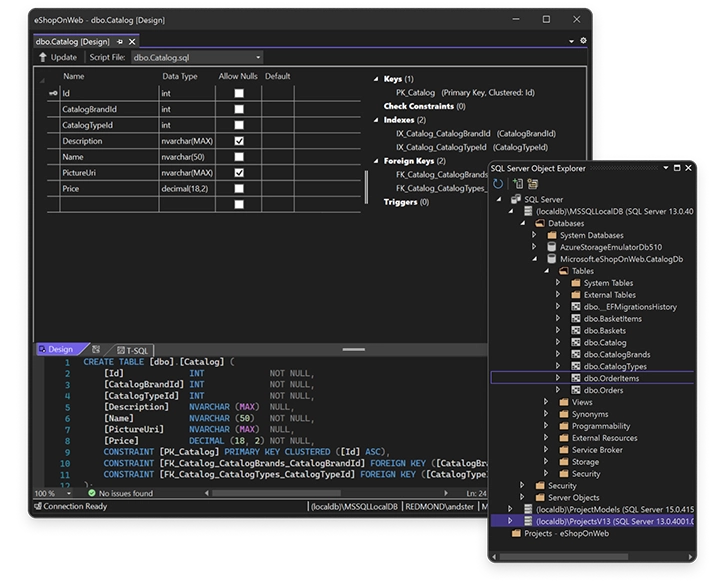
התחלה עם .NET
לפני שמתחילים לכתוב קוד, יש להתקין את סביבת הפיתוח Visual Studio, שהיא סביבת הפיתוח המרכזית של מיקרוסופט ל.NET. Visual Studio מספקת ערכת כלים מקיפה שמאפשרת כתיבה, ניפוי ובדיקה של קוד בצורה יעילה.
יצירת פרויקט חדש
לאחר התקנת Visual Studio, יצירת פרויקט חדש היא השלב הבא. ניתן לבחור מתוך מגוון תבניות פרויקט כמו יישום קונסול, יישום Windows Forms או יישום WPF (Windows Presentation Foundation).
כתיבת הקוד
- C# – שפת התכנות הנפוצה ביותר לפיתוח בסביבת .NET. היא מבוססת על עקרונות של שפות כמו Java ו-C++, ומספקת יכולות עצמתיות וגמישות בכתיבת הקוד.
- לוגיקה ו-MVVM – עבור אפליקציות WPF, מומלץ להשתמש בתבנית העיצוב MVVM (Model-View-ViewModel) שמפרידה בין הממשק הגרפי לבין הלוגיקה של התוכנית.
ניפוי ובדיקה
Visual Studio מציעה כלים מתקדמים לניפוי קוד (Debugging) שמאפשרים למצוא ולתקן באגים בקלות. כמו כן, ניתן להשתמש בכלי Unit Testing לבדיקת רכיבי התוכנה באופן עצמאי.
חבילות והרחבות
מנהל החבילות NuGet ב-Visual Studio מאפשר להתקין ולנהל ספריות חיצוניות שיכולות להוסיף יכולות לאפליקציה שלך, כגון גישה למסדי נתונים, עיבוד תמונה, שליחת דוא"ל ועוד.
לסיכום, פיתוח אפליקציות בסביבת .NET מציע גמישות רבה וכוח רב, והוא מתאים למגוון רחב של יישומים, מפשוטים ועד מורכבים. בעזרת הכלים והטכנולוגיות ש.NET מציעה, טכנאים יכולים להגביר את יעילות פיתוח התוכנה ולייצר אפליקציות חזקות ויעילות.
הגנה על הסמארטפון שלך מפני חדירות ואיומי אבטחת מידע
בעידן הדיגיטלי, סמארטפונים הפכו להיות מרכזיים לחיינו היומיומיים, מה שהופך אותם למטרה פוטנציאלית למתקפות סייבר וחדירות. להלן מספר טיפים מעשיים לשמירה על ביטחון הסמארטפון שלך:
1. עדכונים תוכנה קבועים
דאג לעדכן את מערכת ההפעלה והאפליקציות לגרסאות האחרונות. עדכונים אלו לרוב כוללים תיקוני אבטחה שמטרתם לחסום נקודות פגיעות חדשות שהתגלו.
2. התקנת אנטי-וירוס
התקן תוכנת אנטי-וירוס אמינה על הסמארטפון שלך. תוכנות אלו יכולות לזהות ולחסום תוכנות זדוניות ופעילויות חשודות.
3. אימות דו-שלבי
הפעל אימות דו-שלבי (2FA) לאפליקציות ושירותים חשובים, כגון דוא"ל וחשבונות בנק. זהו שכבת ביטחון נוספת שמקשה על פורצים לגשת לחשבונות שלך אפילו אם הם מצליחים להשיג את סיסמתך.
4. שימוש בסיסמאות חזקות
בחר סיסמאות חזקות וייחודיות לכל שירות או אפליקציה. שקול להשתמש במנהל סיסמאות ליצירה, אחסון והזנה אוטומטית של סיסמאות חזקות.
5. הגבלת הרשאות אפליקציות
בדוק את ההרשאות שאתה מעניק לאפליקציות. אל תאפשר הרשאות שלא נראות הכרחיות לפונקציונליות של האפליקציה.
6. שימוש ברשתות Wi-Fi מאובטחות
היזהר מחיבור לרשתות Wi-Fi ציבוריות ולא מאובטחות. שקול להשתמש ב-VPN כדי להגן על נתוניך בעת השימוש ברשתות ציבוריות.
7. גיבוי נתונים
בצע גיבויים תקופתיים לנתונים שלך. זה יכול לעזור לך לשחזר מידע חשוב במקרה של אובדן או נזק למכשיר.
על ידי שימוש בטכניקות אלו, תוכל לשפר את ביטחון הסמארטפון שלך ולהגן על עצמך מפני חדירות ואיומים בעולם הדיגיטלי. ההשקעה באבטחת המכשיר היא לא רק הגנה על הפרטיות אלא גם על נכסים דיגיטליים ומידע אישי.
